iPhoneの『App Extension』使ってる? Safariから共有できる連携アプリをカスタマイズする方法
2015年05月26日 09時00分更新
iOS8より利用できるようになった新機能のひとつ『App Extension』をご存知でしょうか? これは、Safariを立ち上げたときに『共有』ボタンから利用できるもので、たとえば、今Safariで開いているWebページをEvernoteに保存してメモするといった操作が、Evernoteアプリを立ち上げることなく可能になる便利な機能です。
そこで今回は、この『App Extension』で利用できるアプリのカスタマイズ方法をご紹介します。
■『App Extension』で利用できるアプリの並び順やオン/オフを切り替える方法
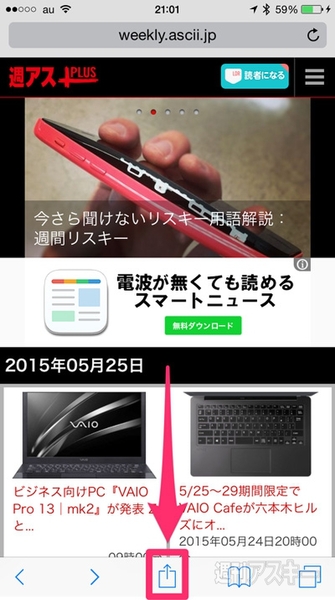 |
|---|
まず、Safariで好きなWebページを開き、画面下にある『共有』ボタンをタップします。
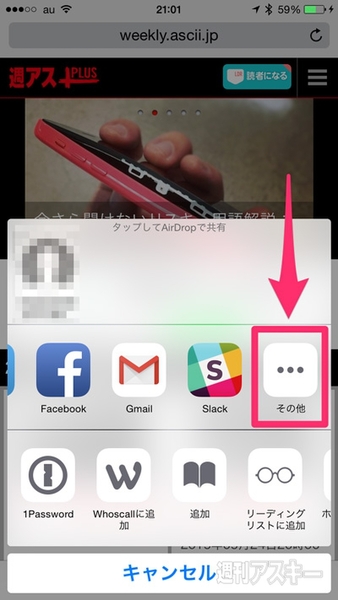 |
|---|
次に、上段に並んでいるアプリのアイコンを画面左へ向かってスワイプし、一番右にある『その他』をタップします。
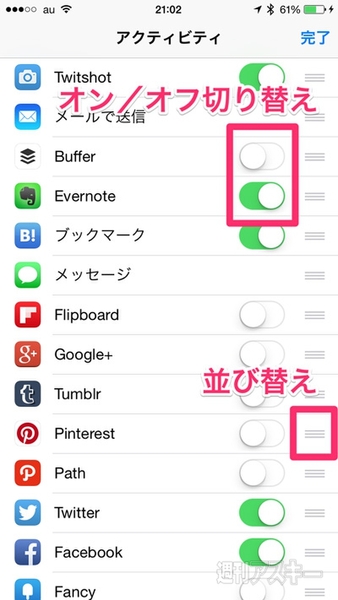 |
|---|
すると、『App Extension』に対応したアプリが一覧表示されるので、ここからアプリをカスタマイズすることができます。なお、右にある“三本線”マークをタップしたまま上下に動かすと並び替えられ(上ほど優先度が高い)、その隣にあるスイッチでオン/オフの切り替えが可能です。
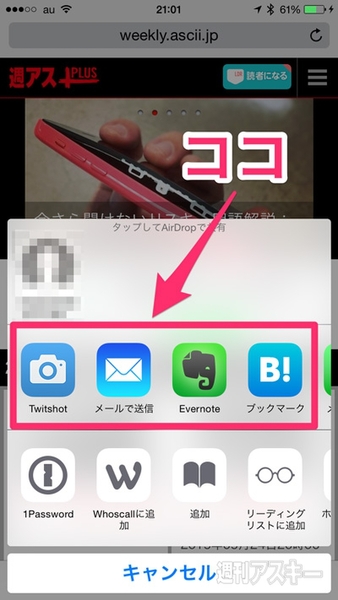 |
|---|
こんな感じで好きなようにカスタマイズすることができます。
『App Extension』機能では、Evernoteに保存するほかにメールで送信や、はてなブックマークへの保存、SNSへの投稿、タスク管理ツールに登録するなど、さまざまなアプリの機能をここから利用することができるので一度試してみてはいかがでしょうか?
※iOS8.3で検証しました。
■あわせて読みたいiOS Tips
iPhoneのロック画面からカメラを起動すればシャッターチャンスを逃さない
iPhoneの電池の消耗が早いと感じたときに設定変更すべきポイント3
iPhoneのホーム画面を簡単にスッキリさせる整理術
iPhoneとiPadで使える超便利Tips集
週刊アスキーの最新情報を購読しよう
本記事はアフィリエイトプログラムによる収益を得ている場合があります



